
Apple iCloud is zeer geschikt voor back-up van uw apparaten en het synchroniseren van documenten, foto's en video's in je Mac, iPhone, iPad, en zelfs PC. Als je merkt dat je bijna geen iCloud-opslagruimte, is het gemakkelijk om te upgraden voor een maandelijks abonnementsgeld. Hier is hoe om meer te halen.
Drie manieren om te upgraden iCloud-opslag
Als u meer opslagruimte in uw iCloud-account nodig hebben, zijn er drie manieren om uw opslagruimte te vergroten. De eerste is door abonneren op Apple One , Een bundel van Apple diensten die Apple TV, Apple Music, en extra iCloud-opslag afhankelijk van het abonnement dat je selecteert omvat.
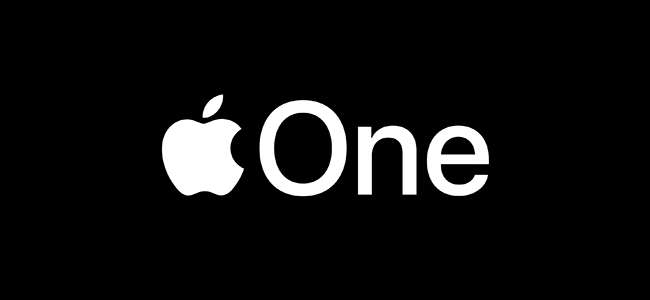
Een andere manier om meer iCloud-opslag is als een ander lid van uw gezin voegt uw Apple ID om hun familie Apple Een of iCloud plan. Om dit te doen, zullen ze nodig hebben om hun Apple ID-account in Instellingen te bezoeken, en vervolgens op “ Family Sharing . "
En tot slot, kunt u gewoon een upgrade van uw iCloud-account opslag als een standalone abonnementsdienst, en dat is wat we gaan je hieronder zien.
VERWANT: Hoe u aanmeldt voor Apple One op iPhone en iPad
Hoe maak je iCloud-opslag Upgrade op de iPhone of iPad
Als u gebruik maakt van een iPhone of iPad en wil graag uw iCloud-opslagruimte te upgraden, start u de Instellingen-app. In Instellingen, tik op uw Apple accountnaam.
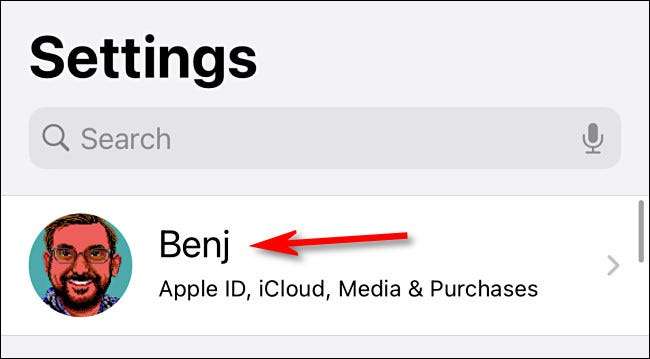
Op het scherm “Apple ID”, selecteer “iCloud.”

In “iCloud,” tap “Opslagruimte beheren.”
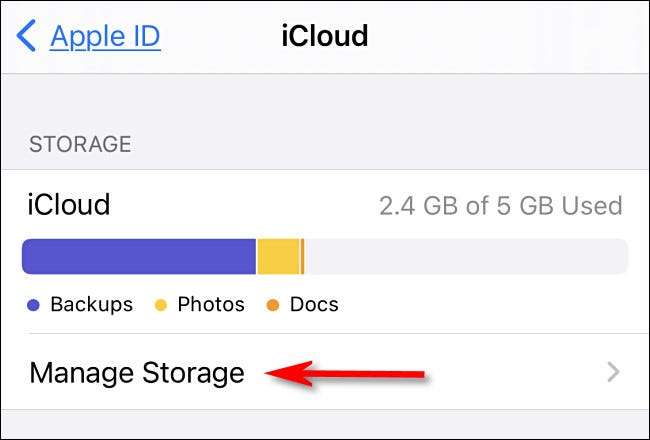
In “iCloud-opslag,” tap “Change Storage Plan.”
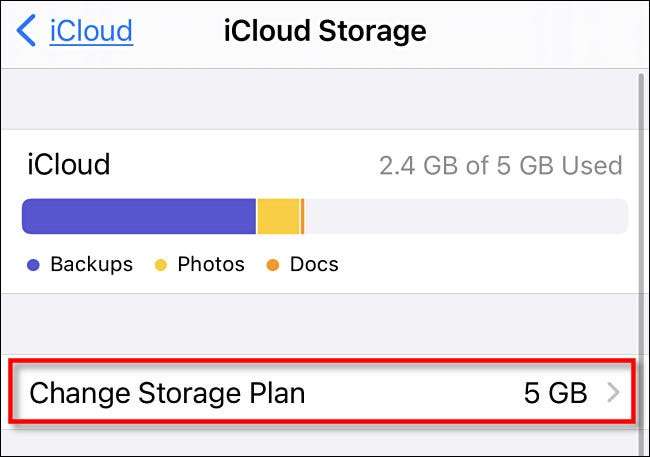
Op het volgende scherm, kiezen welke iCloud opslagplan u wilt upgraden naar. De laagst geprijsde optie is verleidelijk , Maar de twee hogere niveaus kunt u de extra iCloud-opslag met uw familie te delen. Wanneer u hebt geselecteerd, tikt u op “Buy.”
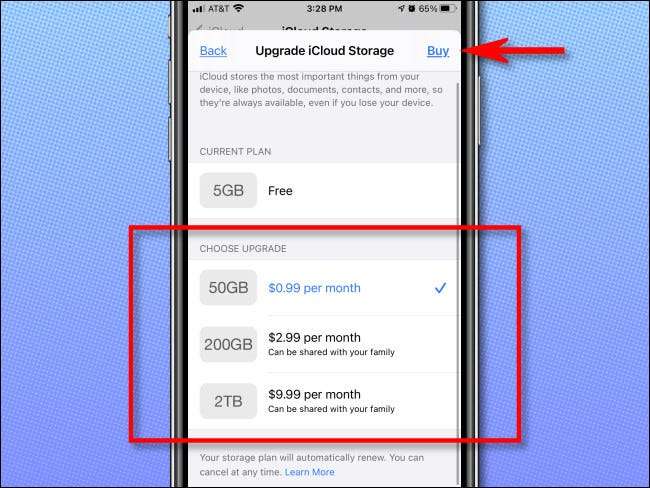
Nadat u op “kopen”, uw iPhone zal u vragen om bevestiging betaling. Zodra je klaar bent, zal uw iCloud-opslagruimte per direct te verhogen. Best wel mooi!
VERWANT: Apple's $ 0.99 iCloud-opslag Tier beledigend
Hoe maak je iCloud-opslag Upgrade op een Mac
ICloud opslag op een Mac, opent u Systeemvoorkeuren en teken upgraden naar iCloud aan de bovenkant van het venster (als je nog niet hebt gedaan). Klik vervolgens op “Apple ID.”

Op het scherm “Apple ID”, selecteer “iCloud” in de zijbalk en klik op de knop “Beheren” ligt naast het iCloud-opslagruimte staafdiagram.
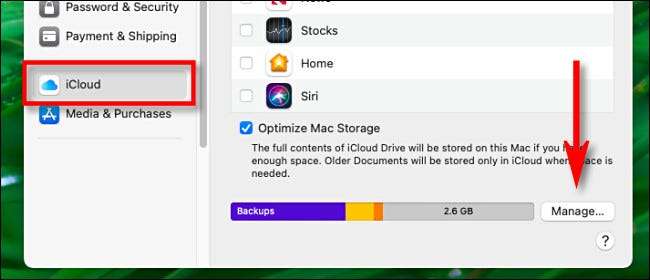
In het venster iCloud beheer, klik op “Wijzigen Storage Plan.”
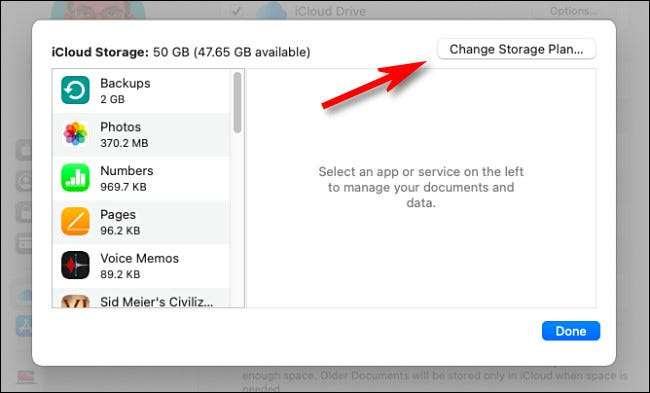
Op de “Upgrade iCloud Storage” scherm selecteert u de opslagplan u wilt gebruiken. De twee meest dure opties zijn onder andere ruimte die kan worden gedeeld met uw familie. Wanneer u klaar bent, klikt u op “Volgende”.

Apple zal u vragen om uw Apple ID te bevestigen door in te loggen. Daarna zal uw iCloud-opslagruimte-upgrade onmiddellijk beschikbaar zijn. Je kunt het gebruiken back-up van uw apparaten , Sync muziek, en nog veel meer. Het is altijd goed om meer ruimte om te ademen te hebben!
VERWANT: Wat is het iCloud van Apple en wat maakt het back-up?






